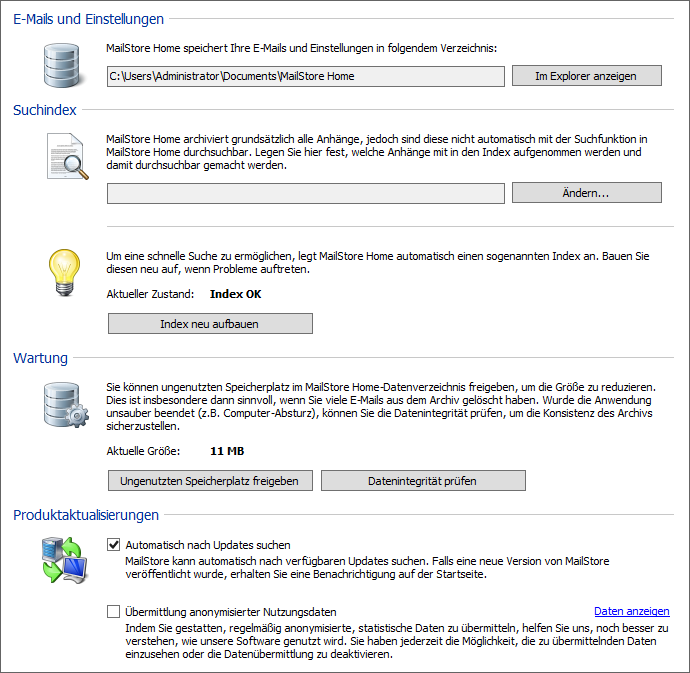Verwaltung: Unterschied zwischen den Versionen
| [gesichtete Version] | [gesichtete Version] |
(Die Seite wurde neu angelegt: „center == Unbenutzten Speicherplatz freigeben == Die Datenbank von MailStore Home wächst automatisch mit der Anzahl der archivier…“) |
Bmeyn (Diskussion | Beiträge) |
||
| (11 dazwischenliegende Versionen von 2 Benutzern werden nicht angezeigt) | |||
| Zeile 1: | Zeile 1: | ||
| + | __TOC__ | ||
[[File:Msh_admin_main.png|center]] | [[File:Msh_admin_main.png|center]] | ||
| − | == | + | == E-Mails und Einstellungen == |
| + | Dieser Abschnitt der Verwaltung hat lediglich informativen Charakter. Es wird der aktuelle Speicherort des Archivs angezeigt, welchen man über die Schaltfläche ''In Explorer anzeigen'' entsprechend im Windows-Explorer öffnen kann. | ||
| − | + | == Suchindex == | |
| − | + | Standardmäßig indexiert MailStore Home automatisch E-Mail-Inhalte. Um zu erreichen, dass MailStore Home die Inhalte von E-Mail-Anhängen indexiert, damit diese bei einer Suche einbezogen werden, konfigurieren Sie MailStore Home entsprechend folgender Anweisungen: | |
| − | |||
* Öffnen Sie MailStore Home. | * Öffnen Sie MailStore Home. | ||
* Klicken Sie auf ''Verwaltung''. | * Klicken Sie auf ''Verwaltung''. | ||
| − | * Klicken Sie auf '' | + | * Klicken Sie auf ''Ändern...''. |
| + | * Wählen Sie zu indexierenden Gruppen von Dateitypen aus oder tragen Sie in das Textfeld unter ''Andere Dateiendungen'' die Dateiendungen der zu indexierenden E-Mail-Anhänge durch Leerzeichen getrennt ein. | ||
| + | * Klicken Sie auf ''OK''. | ||
| + | |||
| + | MailStore Home kann alle Formate indexieren, für welche ein IFilter-Paket installiert ist. Beim Ändern der Indexierungseinstellungen prüft MailStore das Vorhandensein unterstützter IFilter auf dem Computer und weist gegebenenfalls auf ihr Fehlen hin, und unterstützt Sie durch weiterführende Links bei der [[#Fehlende IFilter installieren|Installation fehlender IFilter]]. | ||
| + | |||
| + | Der Stabilität und Leistungsfähigkeit halber und unabhängig vom Vorhandensein der entsprechenden IFilter werden die folgenden Formate von MailStore Home unterstützt: | ||
| + | |||
| + | * Textdateien (TXT) | ||
| + | * HTML Dateien (HTM und HTML) | ||
| + | * PDF Dateien (PDF) | ||
| + | Nachdem Sie die Liste der zu indexierenden Anhänge bearbeitet haben, müssen Sie den Suchindex neu aufbauen um die Anhänge von bereits archivierten E-Mails in den Suchindex aufzunehmen. | ||
| + | |||
| + | === Fehlende IFilter installieren === | ||
| + | In der Regel existieren IFilter für alle Anwendungen, die auf dem jeweiligen System installiert sind. Wenn zum Beispiel Microsoft Office 2013 installiert ist, sind auch der dazugehörigen IFilter für Microsoft Dokumente installiert. IFilter können allerdings auch unabhängig von ihren zugehörigen Anwendungen auf dem System vorhanden sein. | ||
| + | |||
| + | * '''Textdateien (CSV, TXT)'''<br/>Der IFilter für diese Dateitypen ist unter Windows standardmäßig vorhanden. Sollte die Option nicht aktivierbar sein, ist möglicherweise ein Registry-Wert falsch gesetzt. Öffnen Sie den Registry-Editor und prüfen Sie, ob der ''{Standard}''-Wert des Schlüssels ''HKEY_LOCAL_MACHINE\SOFTWARE\Classes\.csv\PersistentHandler'' auf den Wert ''{5e941d80-bf96-11cd-b579-08002b30bfeb}'' gesetzt ist und korrigieren Sie dies gegebenenfalls. | ||
| + | * '''Microsoft Office (97-2003), Microsoft Office (2007 und neuer)'''<br/>All diese Dateitypen werden vom [https://www.microsoft.com/de-de/download/details.aspx?id=17062 Microsoft Office 2010 Filter Pack] unterstützt. | ||
| + | * '''Open Document Format (Libre Office/Open Office)'''<br/>Diese Dateitypen benötigen eine lauffähige Installation von OpenOffice oder [https://www.libreoffice.org/ LibreOffice]. Zuletzt getestet mit ''LibreOffice 5.1''. | ||
| + | *: '''Hinweis:''' Auch wenn das Microsoft Office 2010 Filter Pack eine Unterstützung für das Open Document Format registriert, funktioniert die Indexierung damit derzeit nicht mit MailStore. | ||
| − | + | Weitere Informationen zum Thema IFilter erhalten Sie unter anderem im entsprechenden [[wikipedia:en:IFilter|Wikipedia Artikel]]. | |
| + | === Index neu aufbauen === | ||
Wenn die Suchfunktion von MailStore Home nicht die erwarteten Ergebnisse zurückgibt, kann es sein, dass der Suchindex beschädigt wurde. Um diesen wiederherzustellen, gehen Sie folgendermaßen vor: | Wenn die Suchfunktion von MailStore Home nicht die erwarteten Ergebnisse zurückgibt, kann es sein, dass der Suchindex beschädigt wurde. Um diesen wiederherzustellen, gehen Sie folgendermaßen vor: | ||
| Zeile 18: | Zeile 39: | ||
* Klicken Sie auf ''Index neu aufbauen''. | * Klicken Sie auf ''Index neu aufbauen''. | ||
| − | == | + | == Wartung == |
| + | === Unbenutzten Speicherplatz freigeben === | ||
| + | Die Datenbank von MailStore Home wächst automatisch mit der Anzahl der archivierten E-Mails. Wenn Sie E-Mails aus Ihrem Archiv löschen, wird die Datenbank jedoch nicht automatisch kleiner, da gelöschte E-Mails zunächst nur als solche in der Datenbank markiert werden. | ||
| − | + | Wenn Sie eine große Menge an Nachrichten gelöscht haben und ein wenig Speicherplatz für andere Anwendungen freigeben möchten, gehen Sie wie folgt vor: | |
* Öffnen Sie MailStore Home. | * Öffnen Sie MailStore Home. | ||
* Klicken Sie auf ''Verwaltung''. | * Klicken Sie auf ''Verwaltung''. | ||
| − | * Klicken Sie | + | * Klicken Sie im Abschnitt ''Wartung'' auf ''Ungenutzten Speicherplatz freigeben''. |
| − | |||
| − | MailStore Home | + | === Datenintegrität prüfen === |
| + | Wurde MailStore Home unsauber beenden, z.B. durch einen Computer-Absturz oder Stromausfall, ist es ratsam, die Datenintegrität zu prüfen um die Konsistenz des gesamten Archivs sicherzustellen. Gehen Sie dazu wie folgt vor: | ||
| − | + | * Öffnen Sie MailStore Home. | |
| − | + | * Klicken Sie auf ''Verwaltung''. | |
| − | + | * Klicken Sie im Abschnitt ''Wartung'' auf ''Datenintegrität prüfen''. | |
| − | |||
| − | |||
| − | * | ||
| − | * | ||
| − | + | == Produktaktualisierungen == | |
| + | === Automatisch nach Updates suchen === | ||
| + | Ist diese Option aktiviert, sucht MailStore Home beim Start nach einer neuen Version. Ist eine neue Version verfügbar, wird dies auf der Startseite angezeigt. | ||
| + | === Übermittlung anonymisierter Nutzungsdaten === | ||
| + | Mit der Aktivierung dieser Option sendet MailStore Home regelmäßig Daten über die Nutzung des Programms an MailStore. Diese Daten erlauben es uns, besser zu verstehen, wie MailStore Home verwendet wird und unsere Entwicklungskapazitäten entsprechend zu fokussieren. Die übermittelten Daten werden ausschließlich zu diesem Zweck erhoben und ausgewertet.<br/>Sie können die zu übermittelnden Daten durch Klick auf ''Daten anzeigen'' jederzeit einsehen. Es werden keine personenbezogenen Daten wie Benutzernamen, Kennwörter oder E-Mail-Inhalte übermittelt. Weiterhin sind die Datensätze vollständig anonymisiert. Diese Option ist standardmäßig deaktiviert (Opt-in). | ||
[[de:Verwaltung]] | [[de:Verwaltung]] | ||
[[en:Administration]] | [[en:Administration]] | ||
Aktuelle Version vom 30. September 2021, 12:50 Uhr
E-Mails und Einstellungen
Dieser Abschnitt der Verwaltung hat lediglich informativen Charakter. Es wird der aktuelle Speicherort des Archivs angezeigt, welchen man über die Schaltfläche In Explorer anzeigen entsprechend im Windows-Explorer öffnen kann.
Suchindex
Standardmäßig indexiert MailStore Home automatisch E-Mail-Inhalte. Um zu erreichen, dass MailStore Home die Inhalte von E-Mail-Anhängen indexiert, damit diese bei einer Suche einbezogen werden, konfigurieren Sie MailStore Home entsprechend folgender Anweisungen:
- Öffnen Sie MailStore Home.
- Klicken Sie auf Verwaltung.
- Klicken Sie auf Ändern....
- Wählen Sie zu indexierenden Gruppen von Dateitypen aus oder tragen Sie in das Textfeld unter Andere Dateiendungen die Dateiendungen der zu indexierenden E-Mail-Anhänge durch Leerzeichen getrennt ein.
- Klicken Sie auf OK.
MailStore Home kann alle Formate indexieren, für welche ein IFilter-Paket installiert ist. Beim Ändern der Indexierungseinstellungen prüft MailStore das Vorhandensein unterstützter IFilter auf dem Computer und weist gegebenenfalls auf ihr Fehlen hin, und unterstützt Sie durch weiterführende Links bei der Installation fehlender IFilter.
Der Stabilität und Leistungsfähigkeit halber und unabhängig vom Vorhandensein der entsprechenden IFilter werden die folgenden Formate von MailStore Home unterstützt:
- Textdateien (TXT)
- HTML Dateien (HTM und HTML)
- PDF Dateien (PDF)
Nachdem Sie die Liste der zu indexierenden Anhänge bearbeitet haben, müssen Sie den Suchindex neu aufbauen um die Anhänge von bereits archivierten E-Mails in den Suchindex aufzunehmen.
Fehlende IFilter installieren
In der Regel existieren IFilter für alle Anwendungen, die auf dem jeweiligen System installiert sind. Wenn zum Beispiel Microsoft Office 2013 installiert ist, sind auch der dazugehörigen IFilter für Microsoft Dokumente installiert. IFilter können allerdings auch unabhängig von ihren zugehörigen Anwendungen auf dem System vorhanden sein.
- Textdateien (CSV, TXT)
Der IFilter für diese Dateitypen ist unter Windows standardmäßig vorhanden. Sollte die Option nicht aktivierbar sein, ist möglicherweise ein Registry-Wert falsch gesetzt. Öffnen Sie den Registry-Editor und prüfen Sie, ob der {Standard}-Wert des Schlüssels HKEY_LOCAL_MACHINE\SOFTWARE\Classes\.csv\PersistentHandler auf den Wert {5e941d80-bf96-11cd-b579-08002b30bfeb} gesetzt ist und korrigieren Sie dies gegebenenfalls. - Microsoft Office (97-2003), Microsoft Office (2007 und neuer)
All diese Dateitypen werden vom Microsoft Office 2010 Filter Pack unterstützt. - Open Document Format (Libre Office/Open Office)
Diese Dateitypen benötigen eine lauffähige Installation von OpenOffice oder LibreOffice. Zuletzt getestet mit LibreOffice 5.1.- Hinweis: Auch wenn das Microsoft Office 2010 Filter Pack eine Unterstützung für das Open Document Format registriert, funktioniert die Indexierung damit derzeit nicht mit MailStore.
Weitere Informationen zum Thema IFilter erhalten Sie unter anderem im entsprechenden Wikipedia Artikel.
Index neu aufbauen
Wenn die Suchfunktion von MailStore Home nicht die erwarteten Ergebnisse zurückgibt, kann es sein, dass der Suchindex beschädigt wurde. Um diesen wiederherzustellen, gehen Sie folgendermaßen vor:
- Öffnen Sie MailStore Home.
- Klicken Sie auf Verwaltung.
- Klicken Sie auf Index neu aufbauen.
Wartung
Unbenutzten Speicherplatz freigeben
Die Datenbank von MailStore Home wächst automatisch mit der Anzahl der archivierten E-Mails. Wenn Sie E-Mails aus Ihrem Archiv löschen, wird die Datenbank jedoch nicht automatisch kleiner, da gelöschte E-Mails zunächst nur als solche in der Datenbank markiert werden.
Wenn Sie eine große Menge an Nachrichten gelöscht haben und ein wenig Speicherplatz für andere Anwendungen freigeben möchten, gehen Sie wie folgt vor:
- Öffnen Sie MailStore Home.
- Klicken Sie auf Verwaltung.
- Klicken Sie im Abschnitt Wartung auf Ungenutzten Speicherplatz freigeben.
Datenintegrität prüfen
Wurde MailStore Home unsauber beenden, z.B. durch einen Computer-Absturz oder Stromausfall, ist es ratsam, die Datenintegrität zu prüfen um die Konsistenz des gesamten Archivs sicherzustellen. Gehen Sie dazu wie folgt vor:
- Öffnen Sie MailStore Home.
- Klicken Sie auf Verwaltung.
- Klicken Sie im Abschnitt Wartung auf Datenintegrität prüfen.
Produktaktualisierungen
Automatisch nach Updates suchen
Ist diese Option aktiviert, sucht MailStore Home beim Start nach einer neuen Version. Ist eine neue Version verfügbar, wird dies auf der Startseite angezeigt.
Übermittlung anonymisierter Nutzungsdaten
Mit der Aktivierung dieser Option sendet MailStore Home regelmäßig Daten über die Nutzung des Programms an MailStore. Diese Daten erlauben es uns, besser zu verstehen, wie MailStore Home verwendet wird und unsere Entwicklungskapazitäten entsprechend zu fokussieren. Die übermittelten Daten werden ausschließlich zu diesem Zweck erhoben und ausgewertet.
Sie können die zu übermittelnden Daten durch Klick auf Daten anzeigen jederzeit einsehen. Es werden keine personenbezogenen Daten wie Benutzernamen, Kennwörter oder E-Mail-Inhalte übermittelt. Weiterhin sind die Datensätze vollständig anonymisiert. Diese Option ist standardmäßig deaktiviert (Opt-in).